Nem hallja a hangot Google Chrome? Abban az esetben, ha szembesül ezzel a kérdéssel, és azon gondolkodik, mit tegyen, akkor csak jó helyen jár. Kövesse ezeket a javításokat a számítógépén, és hamarosan hangokat fog hallani Króm ablak. De mielőtt továbblépne, először ki kell próbálnia ezeket a megoldásokat -
Kerülő megoldások–
1. Próbálja újraindítani Google Chrome. Az újraindítás után ellenőrizze, hogy van-e hang vagy sem.
2. Ellenőrizze, hogy nem kap-e hangot egy adott webhelyen vagy minden webhelyen.
3. Ellenőrizze, hogy várakozik-e frissítés Google Chrome vagy nem. Ha igen, telepítse a frissítést a számítógépére.
Ha ezek közül a megoldások közül bármelyik nem tette meg a trükköt, nézze meg ezeket a megoldásokat-
Fix-1 Hangbeállítások engedélyezése az összes webhelyen-
Engedélyezés Hang beállítások Google Chrome beállítások segítenek.
1. Eleinte nyitnod kell Google Chrome.
2. Ban,-ben Google Chrome ablak, másolás beillesztés ezt a címsorban, majd nyomja meg Belép.
chrome: // beállítások / tartalom / hang
Hang beállítások megnyílnak.
3. Ban,-ben Beállítások-Hang ablakban ellenőrizze, hogyEngedje meg, hogy a webhelyek hangot játsszanak (ajánlott)”Beállítások át vannak kapcsolvaTOVÁBB" (a jobb oldalon).
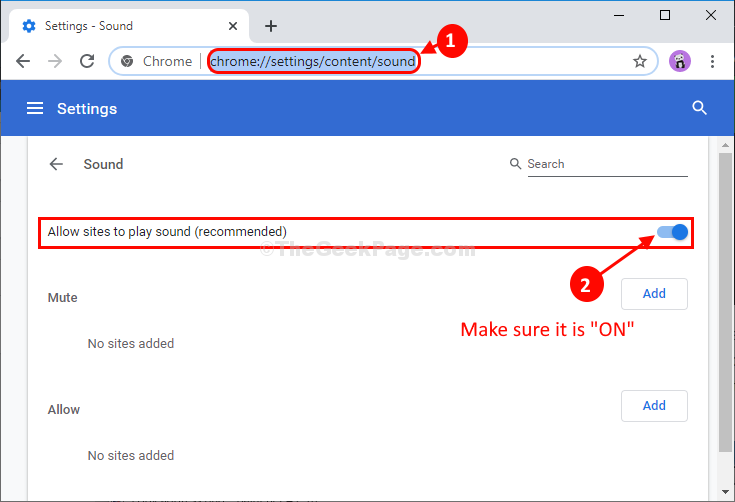
Csukja be a Króm ablakot, majd indítsa újra, hogy a változtatások életbe lépjenek.
Próbáljon meg bármilyen weblapot megnyitni és hangot játszani. Ha itt van valami hang, akkor a probléma megoldódott. Ellenkező esetben folytassa a következő javítással.
Fix-2 Ellenőrizze egy adott hely hangbeállításait-
Ha a hang nem egy adott weboldal ionjáról érkezik Google Chrome ( Mint- Youtube, Spotify), kövesse a lépéseket a probléma megoldásához.
1. Dob Google Chrome a számítógépeden.
2. Ban ben Google Chrome, nyissa meg azt a weboldalt, ahol a hangtalan problémával szembesül.
3. Keresztjelet fog észrevenni a hangszóró bejelentkezési címsorában. Kattintson rá.
4. Kattintson "Mindig engedélyezze a hangot a https: // www.youtube.com oldalon”Opció kiválasztásához.
5. Végül kattintson aKész”A változtatások mentéséhez.
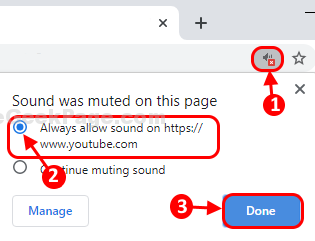
Be kellene hallanod a hangot Google Chrome. Ismételje meg ugyanazt minden más webhelyen, ahol ugyanezzel a problémával küzd.
Ha mégis hangot hall, folytassa a következő javítással.
Fix-3 A hangerő-keverő beállításainak módosítása
A hangerő-keverő beállításainak módosítása megoldja ezt a problémát a számítógépen.
1. Jobb klikk a „hangszóró’Ikon a jobb alsó sarokban Tálca.
2. Kattintson "Nyissa meg a Volume mixert”A kötetkeverő beállításainak megnyitásához a számítógépen.
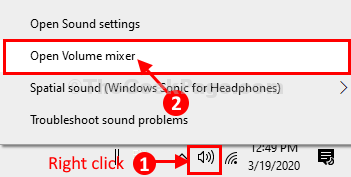
3. Ban ben Volume Mixer beállítások alattGoogle Chrome’Beállításokat, ellenőrizze, hogy nincs-e keresztjel a hangszóró ikonján.
4. Ha a hangszóró ikonján keresztjelet lát, kattintson rá a hangok engedélyezéséhez Google Chrome.
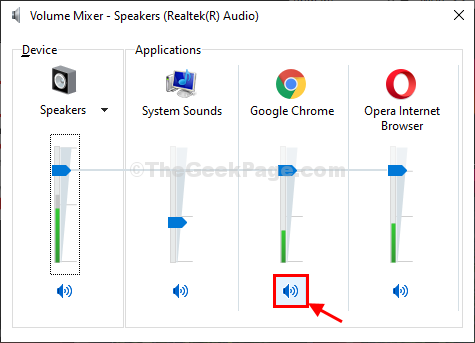
Most ellenőrizze, hogy tud-e zenét hallgatni Google Chrome vagy nem. Meg kell oldani a problémáját.
![15 legjobb leggyorsabb és legerősebb böngésző minden eszközhöz [2022-es lista]](/f/ae6fc9ff6d488b7bc9cf11ebd83f4b88.png?width=300&height=460)

